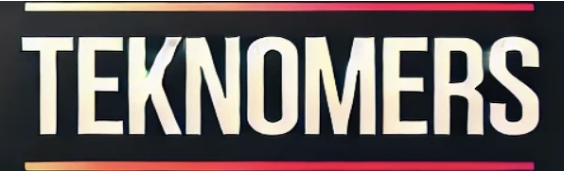Pratique, tout cet espace de stockage dans le cloud, mais il finira par se remplir. De cette façon, vous libérez rapidement de l’espace.
Tout le monde avec un compte Gmail en fera l’expérience une fois : la notification que le nombre de gigaoctets gratuits pour stocker les e-mails a presque atteint sa limite. Une action est requise, sinon vous ne pourrez plus recevoir de courrier.
Les fichiers de Gmail font partie de votre espace de stockage Google One, qui, en plus de votre Gmail, comprend également Google Photos et des fichiers individuels dans votre Google Drive. Google préférerait que vous payiez un supplément pour un stockage supplémentaire, mais vous avez souvent suffisamment d’espace disponible après une session de nettoyage approfondie.
Libérez de l’espace chez Google
surfer sur cette page pour obtenir un aperçu du contenu de Gmail, Photos et Drive. Si vous le souhaitez, vous pouvez effectuer un grand nettoyage par pièce. Vous pouvez également aller à Gestion du stockage Google lui-même suggère ce que vous pourriez être en mesure de supprimer pour faire de la place. Bien sûr, vous pouvez également fouiller manuellement dans vos photos, vos e-mails et vos fichiers dans votre lecteur et supprimer les éléments dont vous n’avez plus besoin.
Voici une astuce pratique pour supprimer les anciens e-mails avec des pièces jointes lourdes dans votre compte Gmail : Tapez « a : pièce jointe plus grande : 10M » dans le champ de recherche de votre boîte de réception. Cliquez ensuite sur le bouton de recherche pour voir tous les e-mails dans votre boîte de réception avec des pièces jointes de plus de 10 Mo. Vous pouvez ensuite supprimer tous les messages dont vous n’avez plus besoin. Les mails finissent à la poubelle. Sélectionnez-le et videz-le immédiatement.
Créez de l’espace dans votre compte Dropbox
Dropbox est un service pratique pour stocker des fichiers dans le cloud, mais ce référentiel virtuel se remplit également lentement. Il existe deux façons de supprimer des fichiers ou des dossiers dans Dropbox. Connectez-vous via le site Web de Dropbox, après quoi vous choisissez “Tous les fichiers” sur la gauche. Là, vous pouvez sélectionner tout ce que vous souhaitez supprimer. De plus, vous pouvez également supprimer des fichiers et des dossiers via l’application Dropbox.
Deux autres choses à surveiller sont les “dossiers partagés” et “télécharger automatiquement des photos et des vidéos”. Les dossiers partagés dans Dropbox occupent de l’espace dans chaque compte qui y a accès. Si quelqu’un a partagé un dossier avec vous, même si vous ne le possédez pas, votre espace de stockage Dropbox sera épuisé. Vous voulez donc avoir le moins de dossiers partagés possible.
Pour l’autre point d’intérêt, regardez les téléchargements de caméra dans les paramètres. Vous ne voulez pas qu’il soit réglé sur automatique. Dans tous les cas, il est avantageux de parcourir le dossier Camera Uploads et de supprimer les photos et vidéos inutiles.
Gérez vos données avec iCloud
Vous voulez savoir pourquoi votre iCloud devient si plein ? Pour commencer, rendez-vous sur l’application Paramètres sur votre iPhone. Appuyez sur votre nom, accédez à iCloud, puis Gérer le stockage. Vous pouvez maintenant voir en un coup d’œil ce qui prend beaucoup de place. Il est avantageux de passer par les questions suivantes :
Commencez avec votre photothèque – Si vous avez activé Photos iCloud, toutes les photos et vidéos que vous prenez sont automatiquement synchronisées. Il en va de même pour toutes les captures d’écran que vous avez prises – tout se synchronise automatiquement avec iCloud. Une application d’organisation pratique est Gemini Photos. Il analyse votre bibliothèque de photos, puis supprime rapidement les photos en double dont vous ne voulez plus.
Suppression des sauvegardes obsolètes – Si vous avez à la fois un iPhone et un iPad avec le même compte iCloud, ou si vous mettez régulièrement à jour votre iPhone, il est probable que plusieurs sauvegardes prennent de la place dans votre iCloud. Ce sont des fichiers volumineux qui peuvent rapidement occuper des dizaines de gigaoctets. Accédez à Paramètres, appuyez sur votre nom, accédez à iCloud, puis sur Gérer le stockage et appuyez sur Sauvegardes. Ici, vous pouvez supprimer les anciennes sauvegardes.
Supprimer les anciens fichiers – Une partie d’iCloud est iCloud Drive, un dossier avec toutes sortes de fichiers qui fonctionne comme Google Drive ou Dropbox. Vous accédez à votre iCloud Drive via le dossier Fichiers de votre iPhone. Sur votre MacBook ou Mac, vous pouvez accéder à votre iCloud Drive via le Finder. Choisissez les fichiers que vous souhaitez supprimer de votre Drive, puis supprimez-les définitivement.
Supprimer les données d’application inutilisées – Les applications peuvent utiliser iCloud pour synchroniser les données sur vos appareils. Si vous avez une application que vous n’utilisez pas souvent, vous pouvez supprimer des données de votre compte iCloud pour économiser de l’espace. Pour ce faire, allez dans Paramètres, appuyez sur votre nom, allez sur iCloud, puis Gérer le stockage, faites défiler vers le bas et appuyez sur l’application en question, puis appuyez sur Supprimer les données.
Toutes ces astuces vous aideront à libérer rapidement de l’espace dans le cloud. De cette façon, vous avez suffisamment d’espace après une séance de nettoyage pour pouvoir avancer pendant un certain temps.
Accès gratuit et illimité à Showbytes ? Qui peut!
Connectez-vous ou créez un compte et ne manquez rien des étoiles.